Microsoft Office Visio 2007的基本操作让你从零到熟练。
从网上下载下来的VISIO教材可能让你看了老半天没学到重点,现在我给大家分享一下做室内分布使用Visio的最基础的知识,让你能在短短几分钟学会绘图。。

工具/原料
Microsoft Office Visio 2007
电脑
平面图
步骤/方法
1
具有一个AutoCAD的平面图

2
打开Visio 2007,
,选择新建文件,进入介面后单击菜单栏里面的“文件-->页面设置”。这里强调先进页面置是为了后面较多页时能同时默认成起初的页面格式,不用到最后一页一页设置。
,打印设置可跟据图给进行选择纵向还是横向,打印比例中选择为90%,到时打印出来的图会较好看。

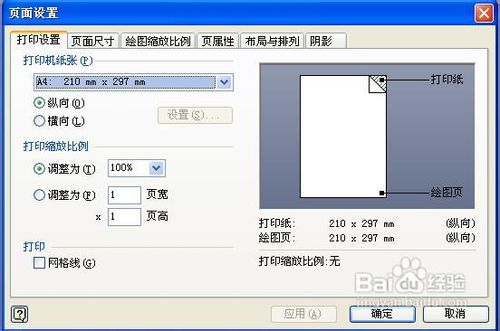
3
如果要全部用同样的模版,可先行设置面属性为背景
,以后的新建的页可选择你设置的背景,如图
将光标放到左下角页面名称,右击鼠标,插入页
类型选择前景,背景选择你设置的背景,确定。你将看到的是新插入的页跟前景一样且不能选择,修改其中的内容需从背景页里修改。
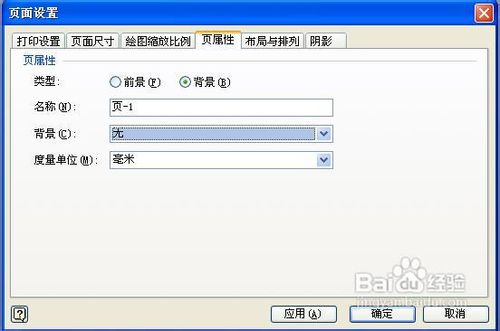
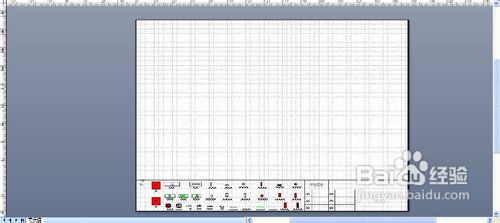

4
在AutoCAD里将图全选后粘贴到Visio里,根据实际情况修改图纸大小。如图,
将光标放到工具栏里,右击选择图片,使用剪裁工具将粘贴进来的图裁剪需要的部份,如图,
为了防止在绘图过程中出现底图平移现像,可装图设置为不可视。点中图片,在菜单栏里选择格式-->图层,新建名字,确定。然后在菜单栏里选择视图-->图层属性,在刚刚新建的图层中勾上锁定,确定。这样就可以将图片锁定,无法选择了。如果需要修改图片,则将锁定去掉即可。
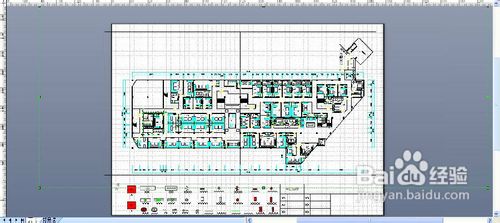
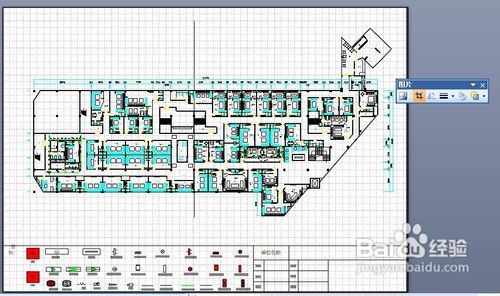
5
按Ctrl键的同时滚动鼠标滚轮则可以放大缩小视图,同时按着Shift流动鼠标可让视图左右平移。
6
在背景中选择一个全向吸顶天线,复制,
将它粘贴到平面图里面你想放天线的位置,如下图,
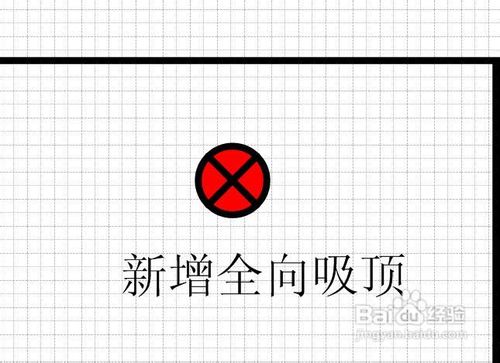

7
将天线定好位置后,需要定下直放站的位置,一般情况下,都是放在弱电房内,如本站点,将直放站放在楼梯口位置,

8
如何设计这里不详说了,在绘图工具里选择线条线,根据你的求将天线连接起来,如图

9
接下来说说其他功能。
如上图,参差不齐的图,我们可以选择全选元件,在菜单栏里形状-->对齐形状,根据自己喜欢,选择类型。
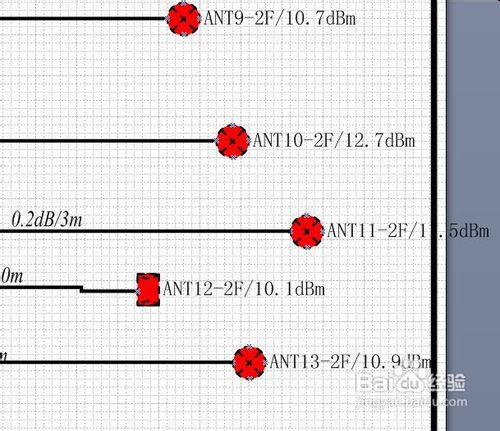
10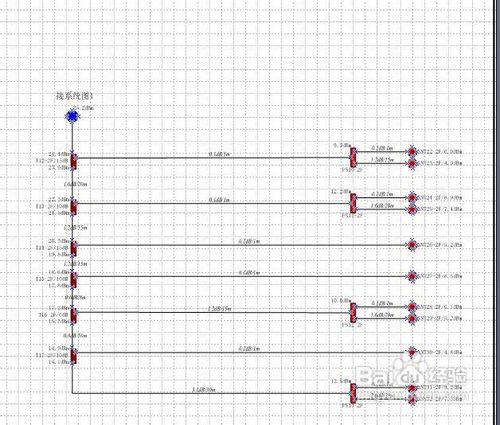 END
END
温馨提示:经验内容仅供参考,如果您需解决具体问题(尤其法律、医学等领域),建议您详细咨询相关领域专业人士。免责声明:本文转载来之互联网,不代表本网站的观点和立场。如果你觉得好欢迎分享此网址给你的朋友。转载请注明出处:https://www.baikejingyan.net/af307VwNsDQdZAg.html

 微信扫一扫
微信扫一扫  支付宝扫一扫
支付宝扫一扫 
